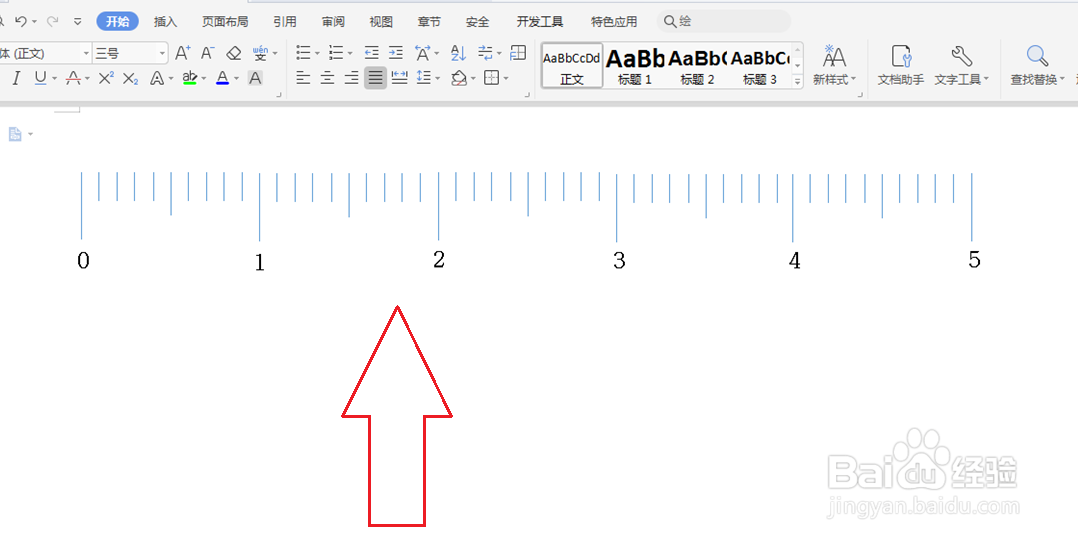1、第一步,首先打开电脑,然后新建一个Word文档,我们选择工具栏【插入】,在下拉菜单中选择【形状】,在弹出的二级菜单中选择【线条】中的直线。
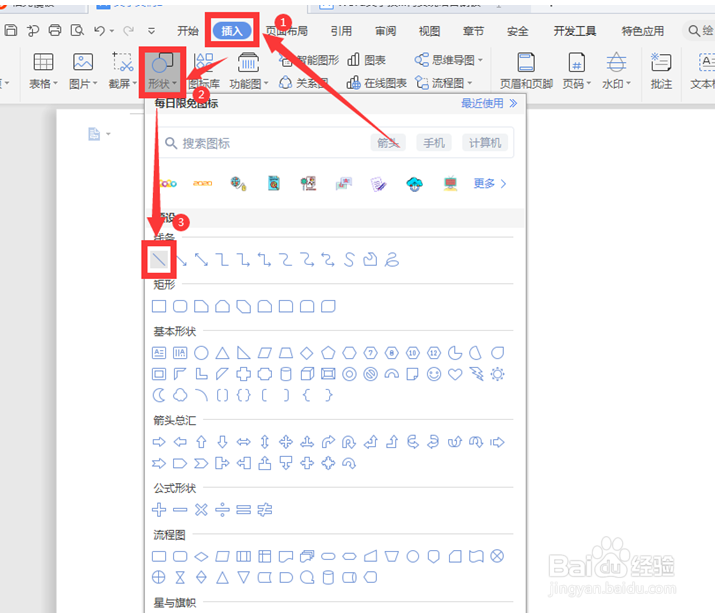
2、第二步,按住键盘上的【Shift】键,用鼠标拉伸线段,并使用复制粘贴,复制出十个一样的线条。
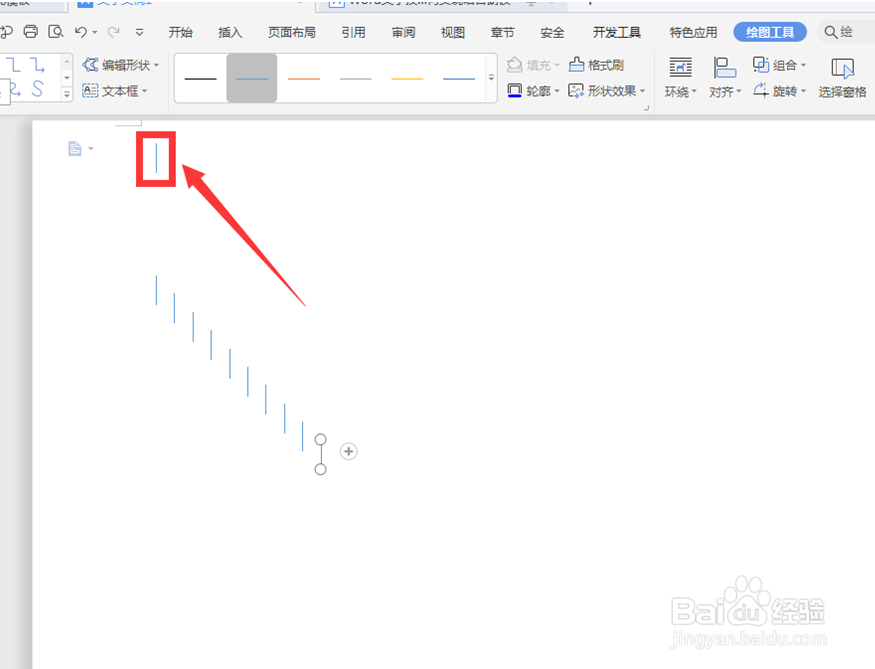
3、第三步,删除最初的线条,并点选所有复制出来的线条,点击上方出现的【顶端对齐】选项。
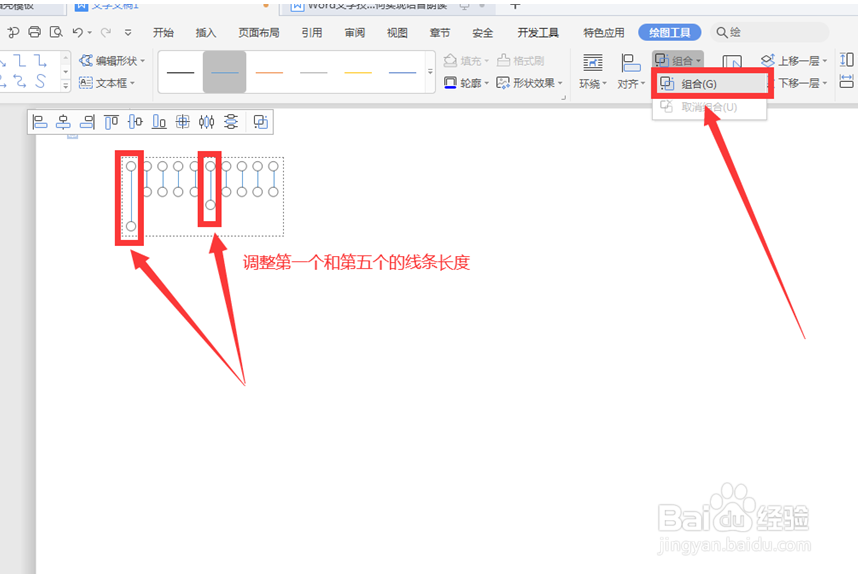
4、第四步,顶端对齐后,调整第一个和第五个线条的长度,并按住【Ctrl】键点选所有的线条,将其组合成一体。
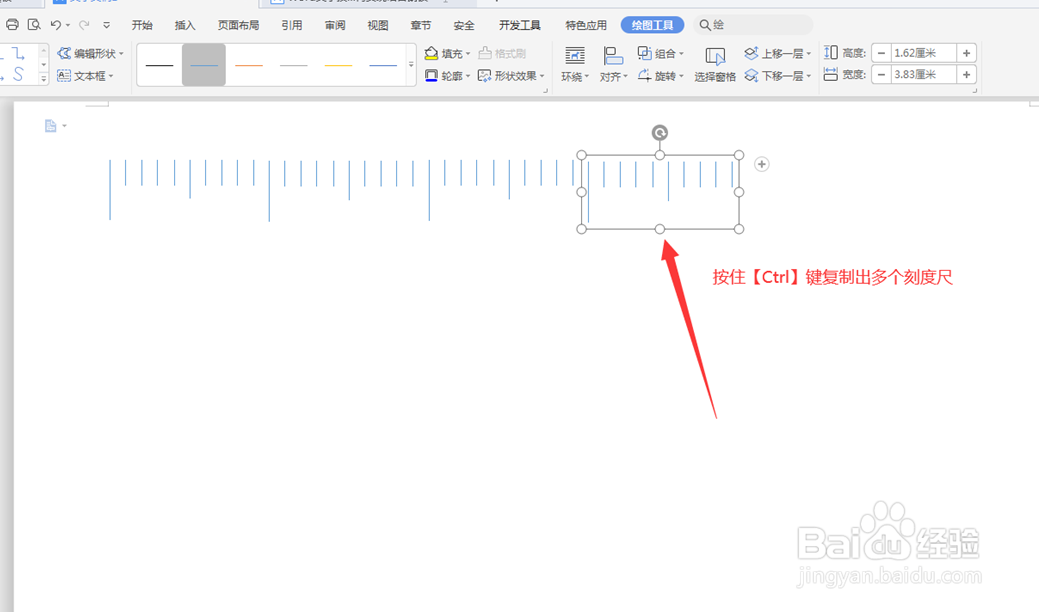
5、第五步,选中组合好的线条集合,按住键盘上的【Ctrl】键,复制出多个一样的集合。
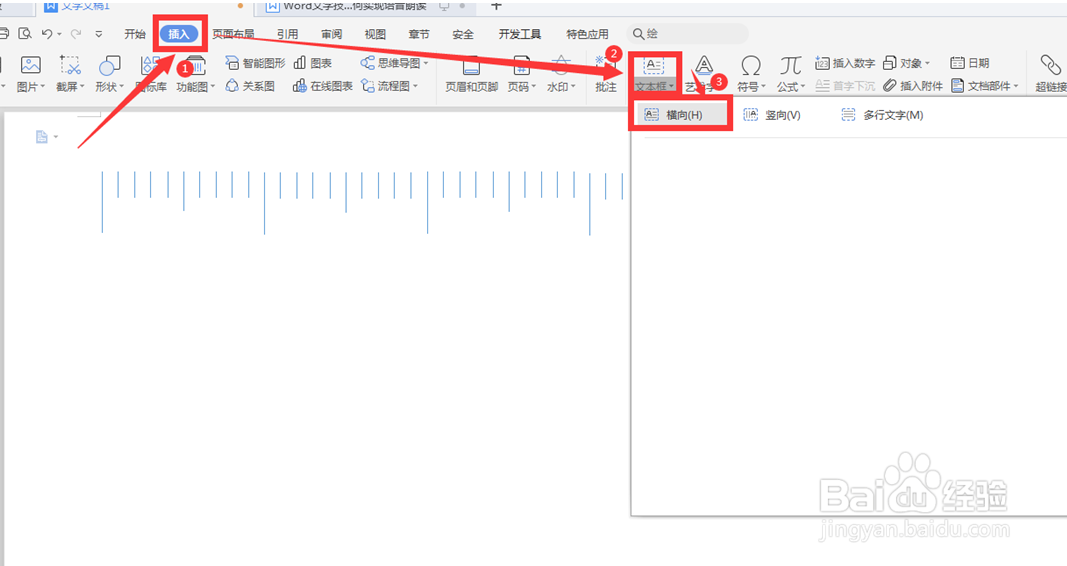
6、第六步,点击工具栏中的【插入】选项,在下拉菜单中选择【文本框】,在弹出的二级菜单中选择【横向】。
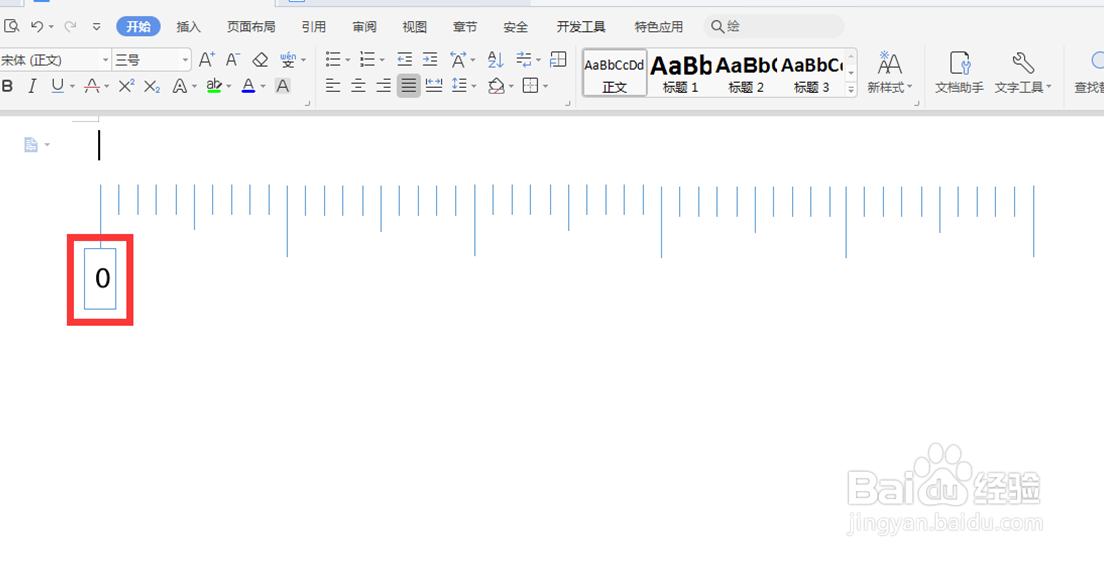
7、第七步,点击左边的【属性】对话框,在【形状选项】中“线条”选择“无线条”,看到文本框变成无色的。

8、第八步,按住键盘上的【Ctrl】键,复制移动文本框到每个长线条下面,分别按照数字序列输入,一个刻度表就制作完成。